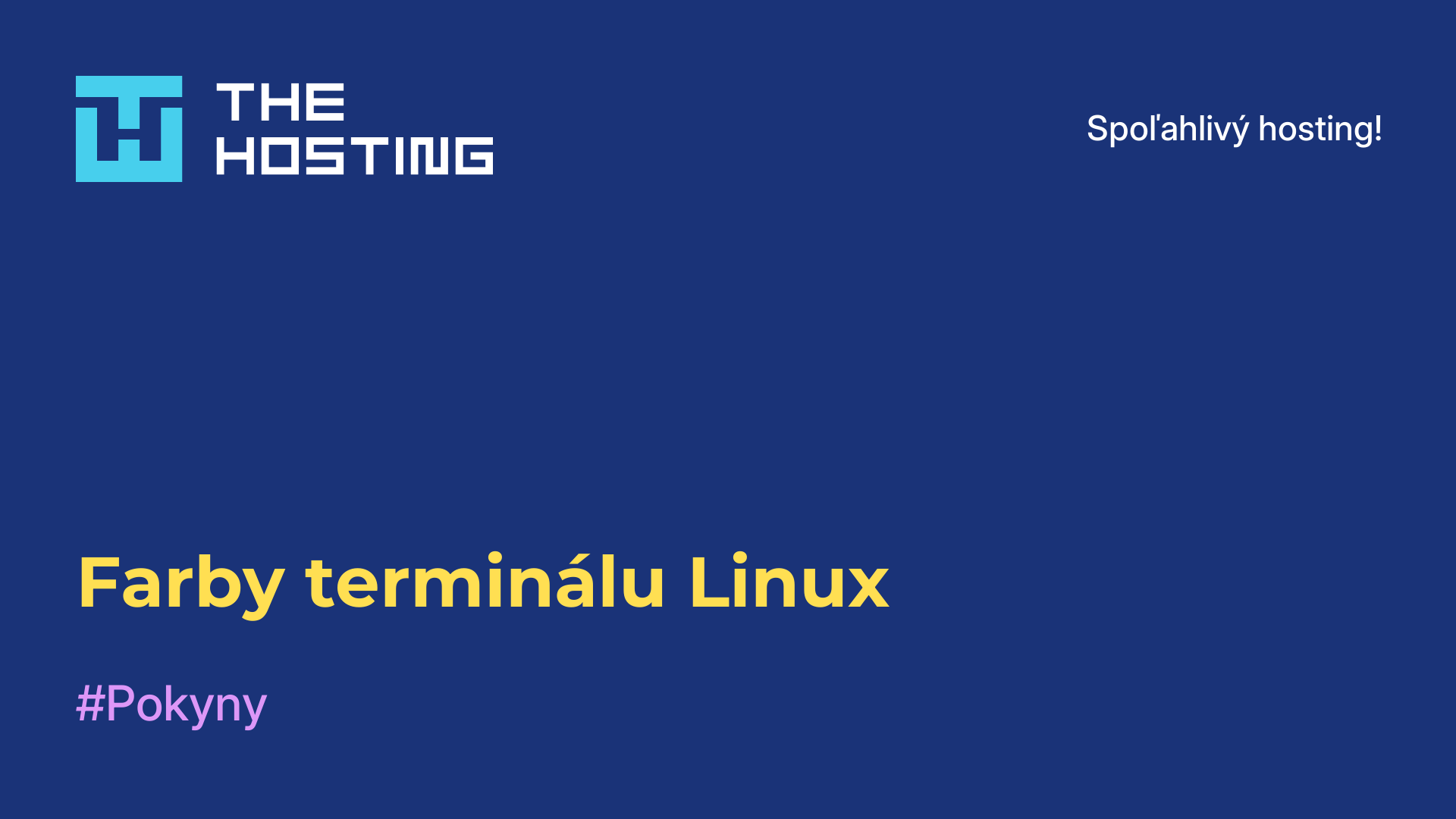Inštalácia chvostov
- Hlavná
- Znalostná báza
- Inštalácia chvostov
Ochrana súkromia je dnes dôležitá, najmä pokiaľ ide o osobné údaje a digitálne zariadenia. Na internete je dnes ťažké zostať v anonymite. A to je ďalší dôvod, prečo sa snažiť udržať svoje údaje, kontakty, správy a polohu online skryté pred zvedavými očami. Niektoré distribúcie Linuxu sú špeciálne navrhnuté tak, aby nám v tom pomohli pomocou siete Tor. Jednou z nich je Tails.
Čo je Tails
Zvláštnosťou Tails je, že neukladá nič na pevný disk. Všetky údaje sú uložené v pamäti RAM a po vypnutí počítača sa úplne vymažú. Zvlášť dôležité dokumenty sa ukladajú na externý oddiel, ale ak to používateľ neurobil, všetko, na čom ste pracovali, sa vymaže. Operačný systém obsahuje aj rôzne šifrovacie nástroje, ktoré pomáhajú chrániť vaše osobné údaje.
Príprava systému Tails na inštaláciu
Najskôr musíte prejsť na off-site tails a stiahnuť najnovšiu verziu obrazu operačného systému. V súčasnosti je k dispozícii verzia 1.7. Je dôležité, aby bol disk autentický, pretože ide o anonymný softvér.
Po stiahnutí obrazu overíme jeho pravosť pomocou OpenGPG. Na webovej lokalite Tails nájdete podrobné pokyny. Je potrebné stiahnuť podpisový kľúč Tails a podpis Tails obrazu. Tu sa nachádzajú:
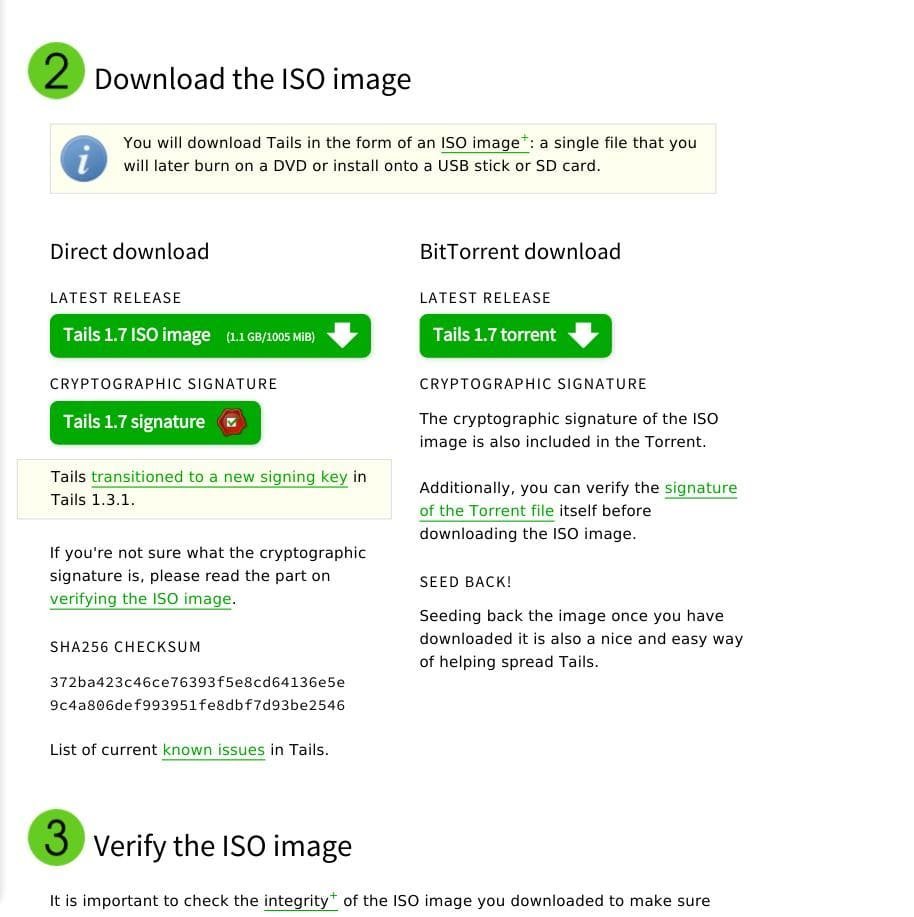
Teraz prejdite na balík súborov:
$ cd ~/Downloads/Teraz importujte kľúč Tails GPG:
$ gpg --keyid-format long --import tails-signing.key
gpg: key DBB802B258ACD84F: public key "Tails developers (offline long-term identity key) <tails@boum.org>" imported
gpg: Total number processed: 1
gpg: imported: 1 (RSA: 1)Teraz skontrolujme samotný obraz pomocou príkazu:
$ gpg --keyid-format 0xlong --verify tails-i386-1.7.iso.sig tails-i386-1.7.isoAk je všetko v poriadku a disk je správny, zobrazí sa takáto správa:
pg: Signature made Sun 08 Feb 2015 08:17:03 PM UTC
gpg: using RSA key 98FEC6BC752A3DB6
gpg: Good signature from "Tails developers (offline long-term identity key) <tails@boum.org>" [unknown]
Primary key fingerprint: A490 D0F4 D311 A415 3E2B B7CA DBB8 02B2 58AC D84F
Subkey fingerprint: BA2C 222F 44AC 00ED 9899 3893 98FE C6BC 752A 3DB6Ak sa s diskom počas zavádzania manipulovalo alebo bol poškodený, zobrazí sa hlásenie:
gpg: Signature made Sat 30 Apr 2015 10:53:23 AM CEST
gpg: using RSA key DBB802B258ACD84F
gpg: BAD signature from "Tails developers (offline long-term identity key) <tails@boum.org>"Ak je všetko v poriadku, pokračujme ďalej - inštalácia chvostov.
Inštalácia chvostov
V Linuxe nájdete rôzne nástroje na napaľovanie obrazov na disk. Často sa používa program Brasero. KDE má K3b a pre milovníkov konzol je tu cdrecord:
$ cdrecord ~/image.iso /dev/sr0V systéme Windows je situácia ešte jednoduchšia, existuje mnoho nástrojov ako Alcohol a UltraISO.
Ak potrebujete zapísať Tails na flash disk v Linuxe, môžete použiť dd, ale táto metóda je vhodná len na stiahnutie LiveCD:
$ dd if=~/tails.iso of=/dev/sdb1V systéme Windows je na tento účel lepšie použiť nástroj Rufus:
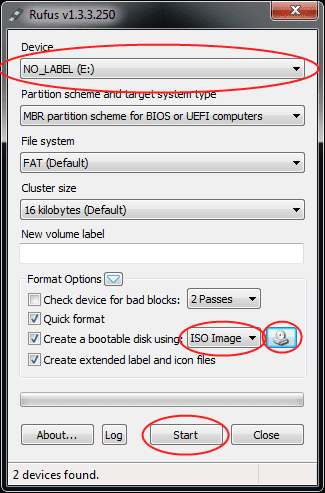
Po zapísaní média je potrebné reštartovať počítač. Ak sa nechce spustiť tails, musíte prejsť do ponuky BIOS a uprednostniť spúšťanie na vašom médiu. Ponuku BIOS otvoríte stlačením klávesov F10, F8, Del v osobných počítačoch alebo F2 v prenosných počítačoch. Priorita zavádzania systému sa určuje na karte Boot (Zavedenie systému):
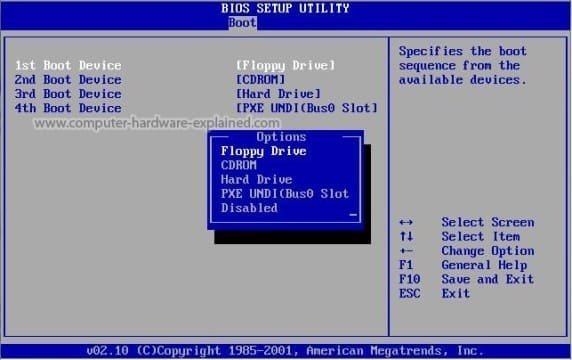
Spúšťanie chvostov
Po spustení sa používateľovi ako prvá zobrazí ponuka na výber režimu, normálneho alebo bezpečného. Ponecháme predvolený režim ako normálny a stlačíme Enter:
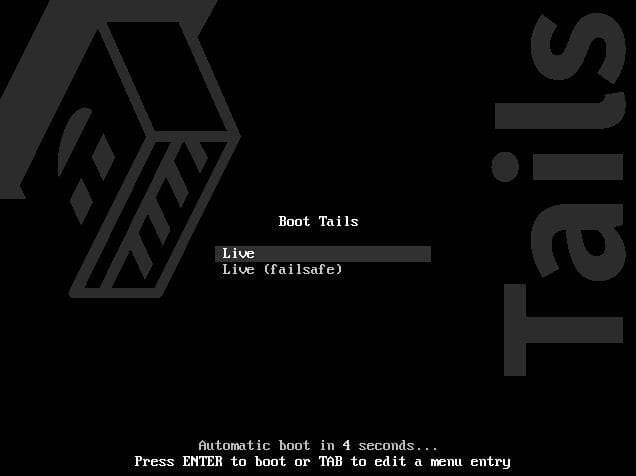
Počkáme, kým sa spustenie systému dokončí.
Po niekoľkých okamihoch sa zobrazí okno, v ktorom môžete systém spustiť okamžite alebo zadať ďalšie nastavenia:
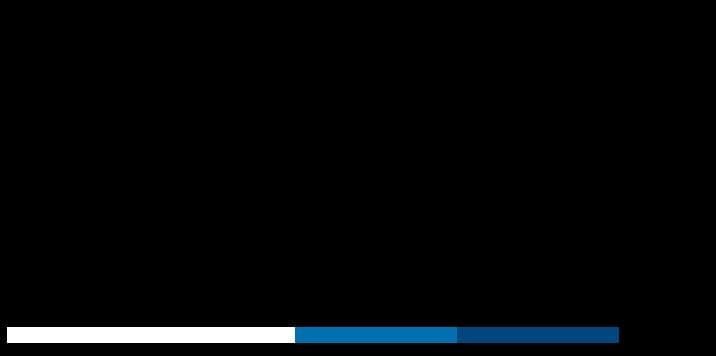
Otvorí sa okno Nastavenia:
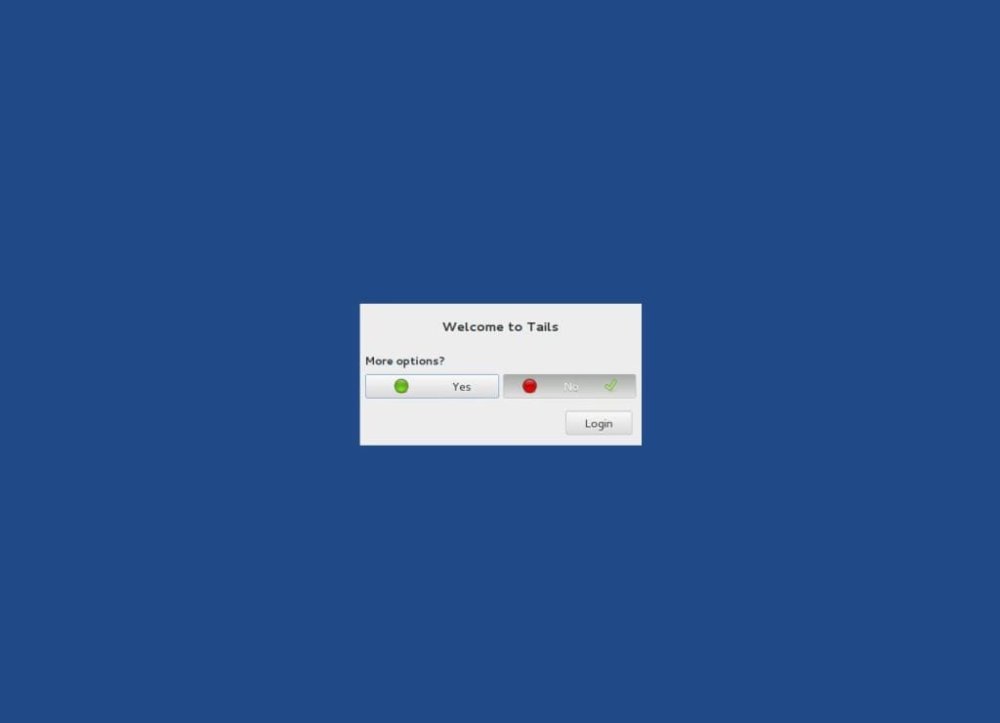
Tu sa nachádzajú:
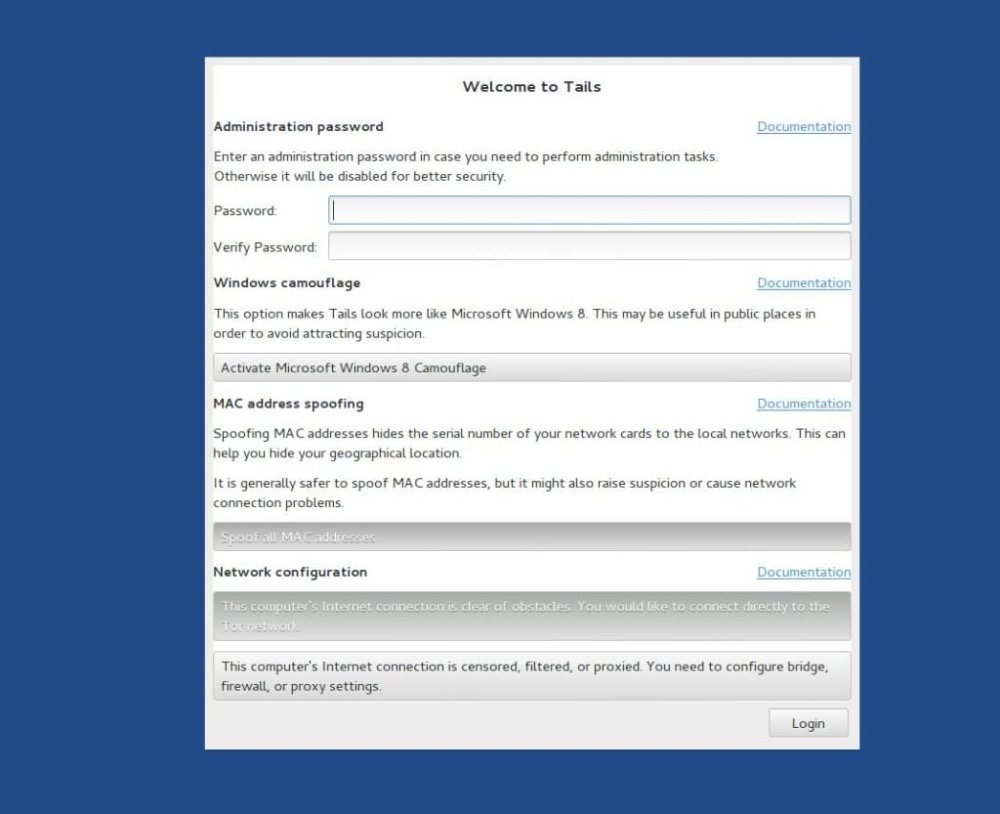
Ak plánujete používať sudo, zadajte heslo správcu, v predvolenom nastavení je táto možnosť spravidla vypnutá. Je tu aj zaujímavá možnosť zapnúť rozhranie v štýle systému Windows 8. Môžeme tiež nakonfigurovať skrývanie adries MAC a určiť ďalšie sieťové nastavenia. Keď ste s konfiguráciou hotoví, kliknite na tlačidlo Prihlásenie. V predvolenom nastavení vyzerá pracovná plocha Tails takto:
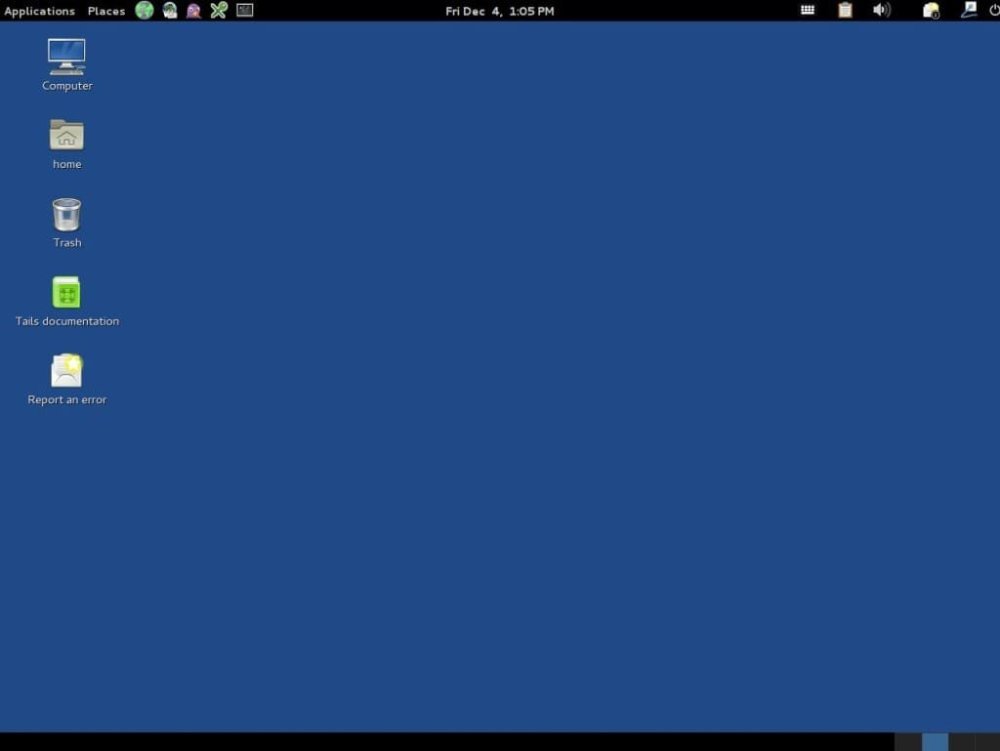
Inštalácia Tails na trvalú prácu
Ak chcete ukladať údaje a nastavenia medzi reláciami, musíte si nainštalovať flash disk Tails. V ponuke Tails sa nachádza inštalačný program na tento účel:
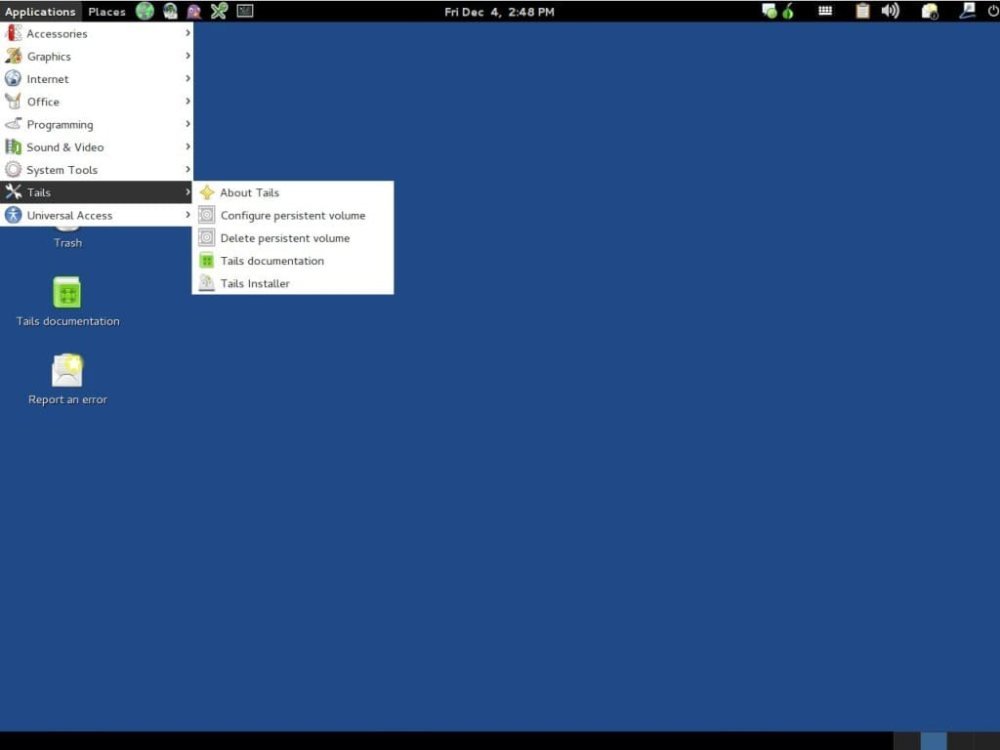
Ak chcete nainštalovať Tails na pevný disk, pravdepodobne sa vám to nepodarí. Existuje niekoľko možností riešenia problému - skopírovať spustený systém na disk, skopírovať spustený systém na disk a aktualizovať, aktualizovať z disku iso

Skopírujte bežiaci systém na disk a aktualizujte, aktualizácia z disku iso nebude fungovať, ak bol systém nainštalovaný na flash disk pomocou dd. Ak chcete nainštalovať, vyberte prvú možnosť, v ďalšom okne sprievodcu budete musieť vybrať dostupné zariadenie USB na zápis.
Ďalej je potrebné počkať na dokončenie procesu inštalácie. Teraz budete mať možnosť aktualizovať na novšiu verziu hneď po jej vydaní. Po dokončení inštalácie reštartujte počítač a nakonfigurujte externé úložisko:
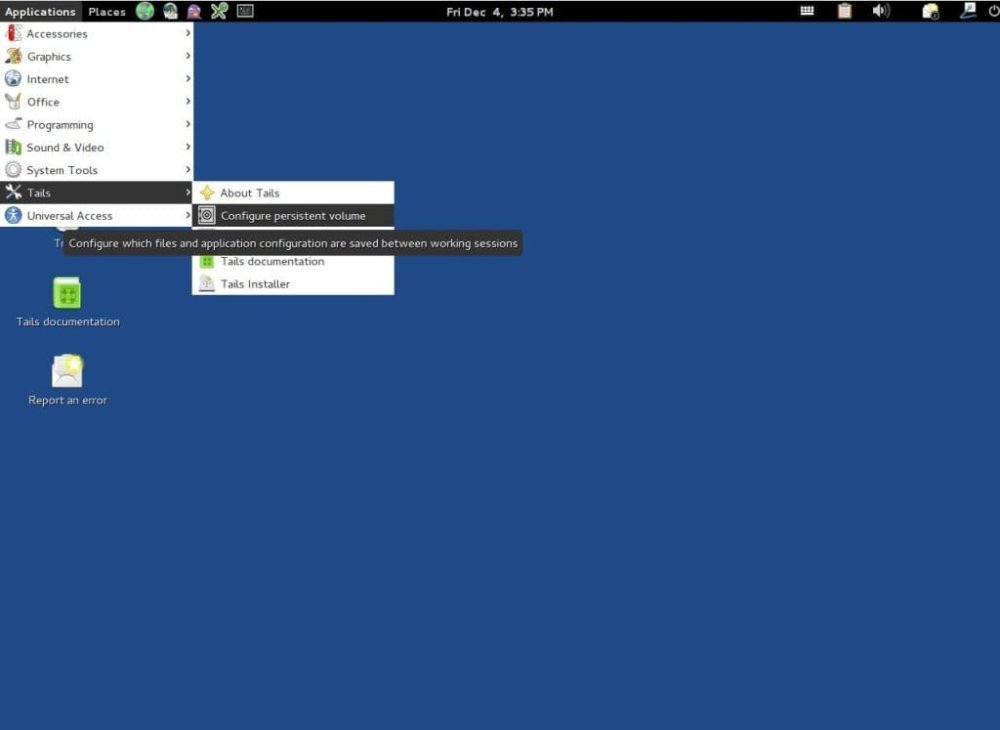
Teraz v sprievodcovi zaškrtnite všetky položky a znovu reštartujte počítač, zadajte heslo a povoľte trvalý zväzok.